So fügen Sie ein vollständiges Album zu einer Wiedergabeliste in Spotify auf einem iPhone hinzu
Die Wiedergabelistenfunktion in Spotify bietet eine nützliche Möglichkeit, alle Ihre Lieblingslieder anzuhören. Jedes Mal, wenn Sie in Spotify einen Titel hören, den Sie mögen, müssen Sie nur ein paar Tastendrucke ausführen, um diesen Titel einer Liste hinzuzufügen.
Gelegentlich entdecken Sie jedoch möglicherweise einen neuen Künstler oder entscheiden, dass Ihnen alle Songs eines bestimmten Albums gefallen, und möchten sie auf eine Wiedergabeliste setzen. Das Hinzufügen all dieser einzelnen Songs kann jedoch mühsam sein, sodass das gleichzeitige Hinzufügen des gesamten Albums eine gewisse Zeitersparnis bedeuten kann. In unserem folgenden Tutorial erfahren Sie, wie Sie einer iPhone Spotify-Wiedergabeliste ein vollständiges Album hinzufügen.
Hinzufügen eines Albums zu einer iPhone Spotify-Wiedergabeliste
Die Schritte in diesem Artikel wurden auf einem iPhone 7 Plus in iOS 10.3.3 ausgeführt. In diesem Handbuch wird davon ausgegangen, dass Sie bereits eine Wiedergabeliste erstellt haben, zu der Sie das gesamte Album hinzufügen möchten. Wenn Sie noch keine Wiedergabeliste haben, zeigt Ihnen dieser Artikel, wie Sie eine erstellen.
Schritt 1: Öffnen Sie die Spotify- App.
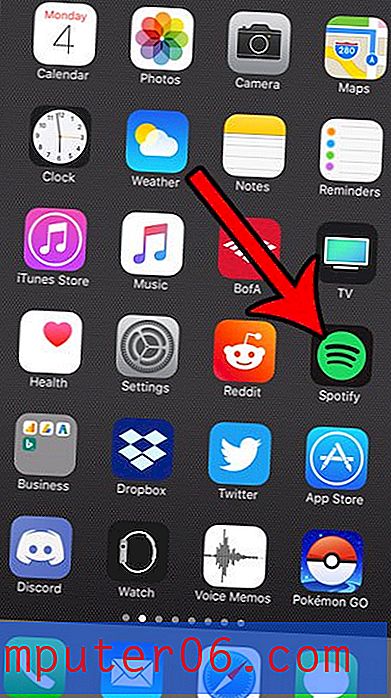
Schritt 2: Wählen Sie die Registerkarte Suchen am unteren Bildschirmrand.
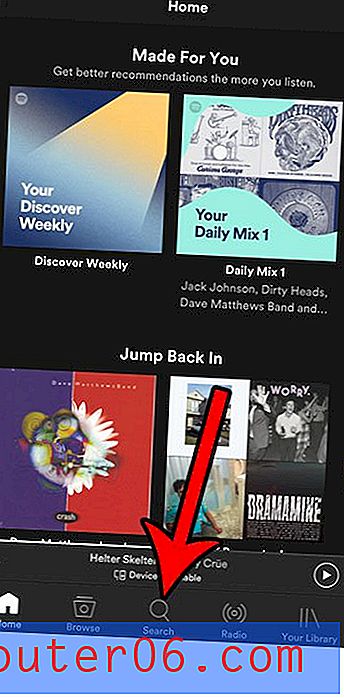
Schritt 3: Geben Sie den Namen des Albums oder des Interpreten ein und wählen Sie dann das Album aus, das Sie der Wiedergabeliste hinzufügen möchten. Beachten Sie, dass unter dem Suchergebnis "Album" angezeigt oder im Abschnitt "Alben" der Suchergebnisse aufgeführt werden sollte.
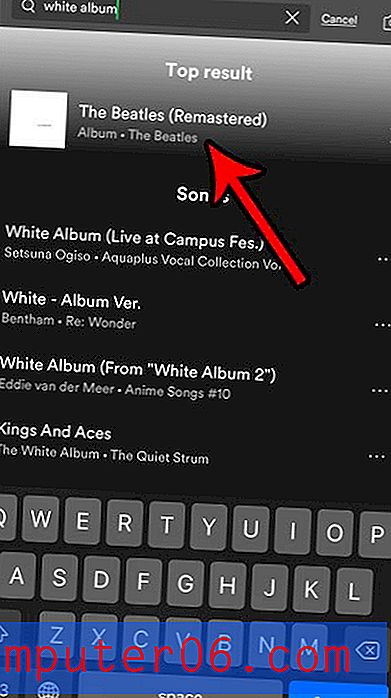
Schritt 4: Berühren Sie das Dreipunktsymbol in der oberen rechten Ecke des Bildschirms.
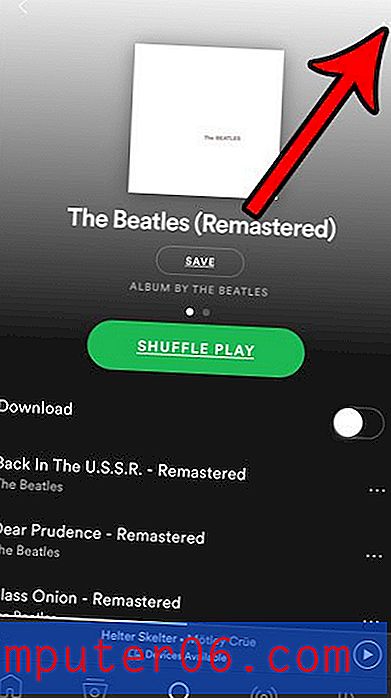
Schritt 5: Wählen Sie die Option Zur Wiedergabeliste hinzufügen.
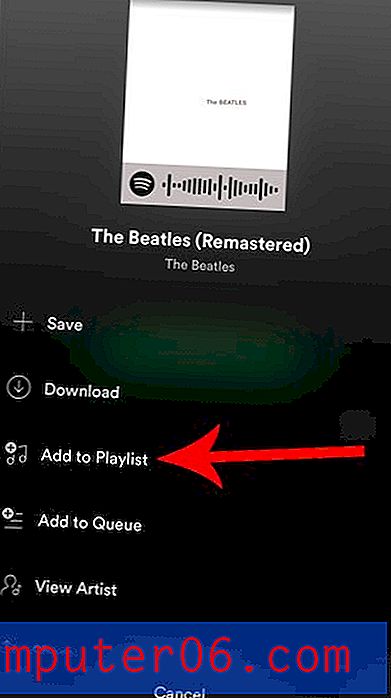
Schritt 6: Wählen Sie die Wiedergabeliste aus, zu der Sie das Album hinzufügen möchten.
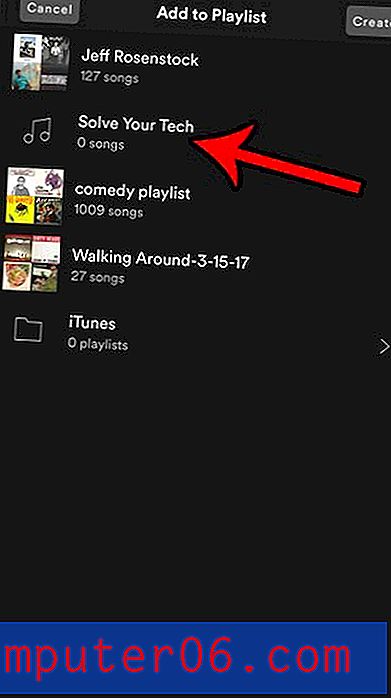
Sind Sie besorgt über die Menge der von Ihnen verwendeten Mobilfunkdaten und suchen nach Möglichkeiten, um die Wahrscheinlichkeit zu verringern, dass Sie Überschüsse zahlen müssen? Lesen Sie mehr über verschiedene Möglichkeiten, um die Nutzung von iPhone-Mobilfunkdaten zu reduzieren, und sehen Sie sich einige Möglichkeiten an, wie Sie weniger Daten verwenden können, ohne die Art und Weise, wie Sie Ihr Telefon verwenden, dramatisch zu ändern.



